Tips og tricks til, hvordan man fremskynder en QuickTime-video på Mac
For at spare lidt tid på at se en lang film eller video på Quicktime er den ideel til at fremskynde dem. Du kan hurtigt fremskynde videoafspilningen på QuickTime ved at klikke på hurtig frem-knappen. Men vidste du, at der er andre måder at bruge speed-up video ved hjælp af denne medieafspiller på Mac? Dagens artikel vil fremhæve de bedste måder at hurtigt fremskynde videoen i Quicktime på Mac. Men hvis du mener, at Quicktime ikke er tilstrækkelig som hastighedsregulator, skal du i stedet vælge alternativet.
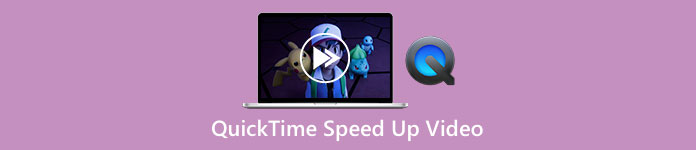
Del 1. 3 måder at fremskynde en video på QuickTime
Med en forudinstalleret medieafspiller som denne behøver du ikke bekymre dig om at se de fleste af de videoer, du har på din Mac. Selvom det er en medieafspiller, kan du også bruge dens andre funktioner såsom optagelse, konvertering osv. Så lad os ikke bruge mere tid; lær, hvordan du fremskynder en QuickTime-video ved at bruge de to måder på Mac.
1. vej. Brug hurtig frem-knappen for at sætte farten op
Denne første måde vil lære dig at bruge genvejstaster i stedet for at klikke for mange muligheder på Quicktime. Så hvis du vil vide, hvordan du gør det, skal du følge de to trin nedenfor.
Trin 1. Åbn QuickTime på din Mac, og afspil den video, du vil se, i hurtig bevægelse.
Trin 2. Hold Muligheder knappen på dit tastatur, og klik på >> knap. Hver gang du trykker på >> mens du holder indstillingerne nede, tilføjer du 0,1x hastighed på hastighed; det maksimale du kan få er 2,0x.
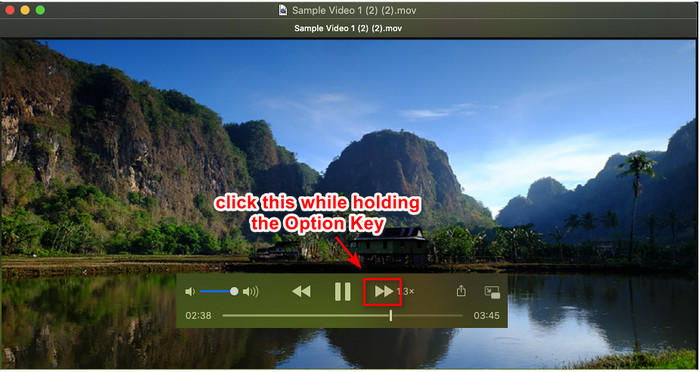
2. Vej. Brug videoindstillingerne til at fremskynde
Denne anden måde bruger videoindstillingen til at fremskynde den video, du ønsker på denne medieafspiller. Hvis du ikke har nogen idé om, hvad vi taler om, vil nedenstående trin oplyse dig. Disse angivne trin virker kun på Quicktime version 7, så hvis du ikke har opgraderet eller opdateret din Quicktime, så prøv at bruge dette.
Trin 1. Når du har afspillet videoen på Quicktime, skal du fortsætte til Vindue menuen i det øverste panel. Der vises flere muligheder, men klik på Vis A/V-kontroller, eller du kan blot klikke Kommando + K fordi de gør det samme.
Trin 2. Kontrolelementet vises på din skærm; under Afspilning skal du flytte skyderen til afspilningshastighed i henhold til dine præferencer og træk den til venstre eller højre. Sørg for, at den hastighed, du indstiller, ikke er større end 1,9x hastighed, for hvis den overskrides, vil der ikke være nogen lyd på videoen, når du afspiller den.
Der er ikke en forhåndsvisningsmulighed for at se, om det er den rigtige hastighed, du ønsker, og når du klikker på pause og afspil, vil den nulstille den hastighed, du indstiller til normal tilstand.
3. vej. Brug indstillingen afspilningshastighed til at øge hastigheden
En anden måde, du kan gøre for at øge QuickTimes videohastighed, er ved at ændre indstillingen for afspilningshastighed, der er vist. Du kan finde denne mulighed i den øverste del af skærmen, når du åbner videoen.
Trin 1. Når videoen er åben og afspillet på QuickTime, skal du klikke på Udsigt plads i den øverste sektion.
Trin 2. Forskellige muligheder vises på din skærm; klik Afspilning Hastighed, og andre afspilningshastigheder som f.eks Halv hastighed, normal hastighed, en og en kvart hastighed, en og en halv hastighed og dobbelt hastighed. Vælg den afspilningshastighed, du ønsker, og tjek videoen, hvis det er den hastighed, du ønsker.
Del 2. Fremskynd video permanent på QuickTime ved hjælp af Best Speed Controller
Antag, at du vil fremskynde QuickTime-video og gemme den med den indbyggede medieafspiller kan ikke give dig det. Med den bedste hastighedscontroller kan du downloade på din Windows og Mac, du kan gemme speed-up-videoen permanent, så du ikke behøver at justere hastigheden fra tid til anden.
FVC Video Converter Ultimate er den fænomenale software, du kan have på dit skrivebord for nemt at fremskynde videoen op til 8x, hvad Quicktime ikke kan. Selvom det kan fremskynde den video, du har, fremskynder den også lyden i videoen, selvom du indstiller den så højt som 8x. Med et værktøj som dette behøver du ikke vente på eksportprocessen, fordi det også er 30 gange hurtigere end den anden konverter. Fantastisk ikke? Hvis du overvejer at bruge den ultimative hastighedsregulator, skal du følge og læse nedenstående trin for at vide, hvordan du afslutter den med hastighed.
Trin 1. Du kan have softwaren på Mac og Windows ved at klikke på download-knappen. Installer derefter softwaren, følg opsætningsprocessen, og klik på Start nu for at starte softwaren på dit skrivebord.
Gratis downloadTil Windows 7 eller nyereSikker download
Gratis downloadTil MacOS 10.7 eller nyereSikker download
Trin 2. Når værktøjets grænseflade vises, skal du klikke på Værktøjskasse og du kan finde Video Speed Controller der, der kunne hjælpe dig med at afslutte opgaven med at fremskynde video.
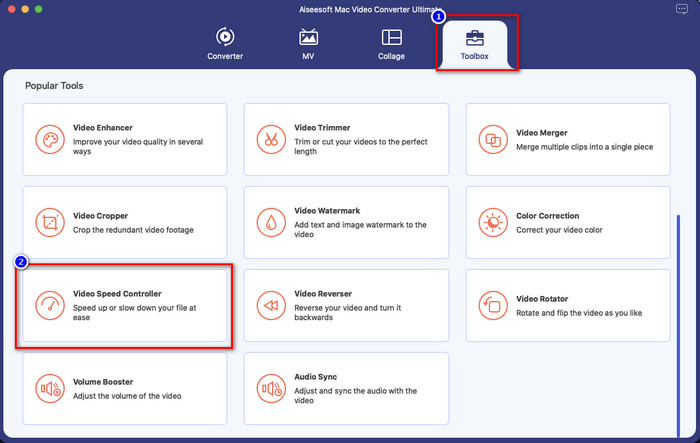
Trin 3. Klik på + knappen, og en filmappe vil vise; find den videofil, du vil fremskynde, og klik Åben at uploade det.
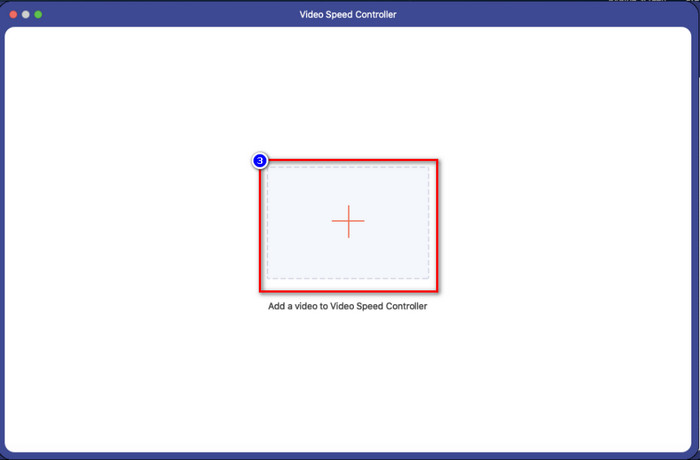
Trin 4. Et nyt vindue vil vise; du kan nu vælge en hvilken som helst afspilningshastighed, du ønsker på den indstilling, der vises på din skærm. Når du har klikket på den hastighedsindstilling, du ønsker, afspilles en forhåndsvisning automatisk i dette område, husk, at 4x og 8x ikke vises.
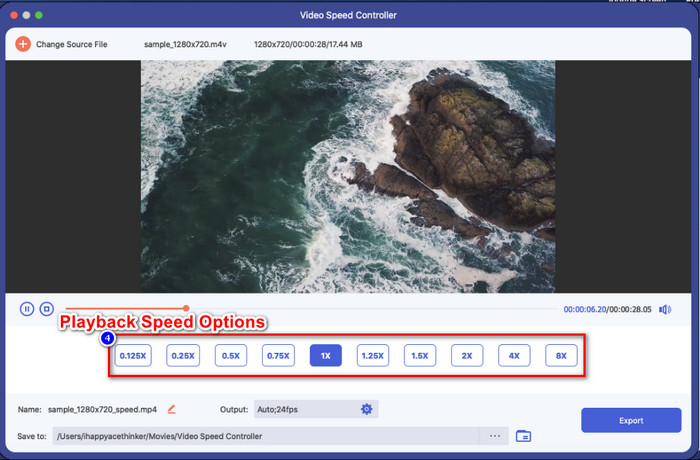
Trin 5. Endelig kan du gemme speed-up-videoen ved at klikke på Eksport knap. Som vi sagde tidligere, vil behandlingen af filen ikke tage lang tid, hvilket understøtter 30x behandlingshastighed. Når processen er afsluttet, vises en meddelelsesboks på din skærm.
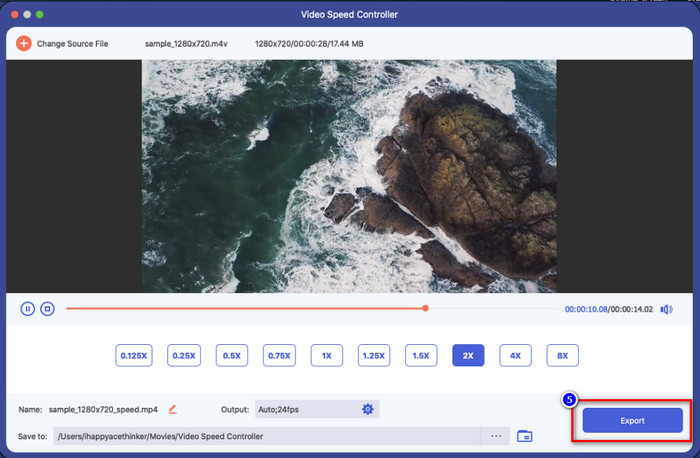
Relaterede:
Sådan fremskyndes en video på Windows og Mac
Sådan gør du en video hurtigere på TikTok
Del 3. Ofte stillede spørgsmål om, hvordan man fremskynder en QuickTime-video
Hvorfor er der ikke lyd, efter jeg fremskynder videoen på Quicktime?
Hvis den hastighed, du vælger, er mere end 1,9x, så forvent, at lydene ikke genereres. Men der er tidspunkter, hvor den vil afspille videoen med lyd, selvom den er på 1,9x hastighed, men mere end det vil den ikke.
Hvordan kan jeg gemme speed-up-videoen på Quicktime?
Desværre understøtter Quicktime ikke at gemme den hastighed, du anvender på videoen. Så hvis du vil gemme videoen i en højhastighedsbevægelse, vil dette værktøj ikke gøre tingene. Men du kan bruge en videoeditor til at hjælpe dig med at fremskynde videoen og gemme den på dit skrivebordsdrev. Så når du ser videoen, behøver du ikke konfigurere den.
Hvorfor blev det laggy, efter at jeg fremskyndede videoen på Quicktime?
Når du begynder at fremskynde videoen, vil du bemærke, at videoen begynder at blive forsinkelse. I dette tilfælde skal du muligvis reducere afspilningshastigheden lidt for at undgå denne omstændighed.
Konklusion
Alt i alt er det vigtigt at lære at fremskynde en QuickTime-video, ikke kun for at spare tid på at se lange videoer, men også for at blive mere produktiv i livet. Så hvis du ønsker at se en video i en højhastighedsbevægelse, kan du følge de angivne trin ovenfor på Quicktime, og vi forsikrer dig om, at du får den hastighed, du har brug for på den video, du ser. Men hvis du vil gemme den speed-up video, du anvender på Quicktime; så er det umuligt at gøre det, fordi medieafspilleren ikke har den funktion. Heldigvis, FVC Video Converter Ultimate er her for at redde dig. Læs detaljerne ovenfor for at få mere at vide og gemme den fremskyndede video, du ønsker på dit skrivebord, på ingen bestemt tid.



 Video Converter Ultimate
Video Converter Ultimate Skærmoptager
Skærmoptager



